更新のダウンロードとインポート
更新を管理対象リソースに適用するには、更新パッケージが更新リポジトリーにある必要があります。
始める前に
更新パッケージに関する最新情報を取得するには、リソース・タイプを選択し、 をクリックして、すべての利用可能な更新パッケージに関する情報を取得するか、をクリックして、そのリソースの最新の更新パッケージに関する情報のみを取得します。次に、「名前」列を使用してテーブルをソートし、バージョンによって更新を順序付けします。
XClarity Orchestrator は、更新リポジトリーに個別のドライブを使用します。このドライブの最小サイズ要件は、100 GB です。
このタスクについて
1 つの XClarity Administrator リポジトリー・パックまたは 1 つ以上の更新パッケージを一度にダウンロードまたはインポートできます。
- XClarity Administrator リポジトリー・パック
Lenovo XClarity Administrator リポジトリー・パックには、ほとんどのサポート済みデバイスに対して特定の時点での利用可能な最新のファームウェア更新と、更新済みのデフォルトのファームウェア・コンプライアンス・ポリシーが含まれます。XClarity Administrator ダウンロード Web ページ からリポジトリー・パックをダウンロードすると、リポジトリー・パック内の各更新パッケージが抽出されて、更新リポジトリーにインポートされ、リポジトリー・ペイロード・ファイルが削除されます。更新された既定のファームウェア・コンプライアンス・ポリシーも、定義済みポリシーとしてインポートされます。この事前定義済みのポリシーを変更することはできません。
以下のリポジトリー・パックを使用できます。
- lnvgy_sw_lxca_cmmswitchrepox-x.x.x_anyos_noarch。すべての CMM および Flex System スイッチのファームウェア更新が含まれます。
- lnvgy_sw_lxca_storagerackswitchrepox-x.x.x_anyos_noarch。すべての RackSwitch スイッチと Lenovo Storage デバイスのファームウェア更新が含まれます。
- lnvgy_sw_lxca_systemxrepox-x.x.x_anyos_noarch。すべての Converged HX シリーズ、Flex System、および System x サーバーのファームウェア更新が含まれます。
- lnvgy_sw_thinksystemrepox-x.x.x_anyos_noarch。すべての ThinkSystem サーバーのファームウェア更新が含まれます。
- lnvgy_sw_lxca_thinksystemv2repox-x.x.x_anyos_noarch。すべての ThinkSystem V2 サーバーのファームウェア更新が含まれます。
- lnvgy_sw_lxca_thinksystemv3repox-x.x.x_anyos_noarc。すべての ThinkAgile および ThinkSystem V3 サーバーのファームウェア更新が含まれます。
リポジトリー・パックを手動でインポートする場合は、ペイロード (.tgz)、メタデータ (.xml)、変更ログ (.chg)、readme (.txt) をインポートする必要があります。
リポジトリー・パックの状態は、「リポジトリー管理」ページの「状態」列から判別できます。この列には、以下の値が含まれます。
未ダウンロード。リポジトリー・パックは Web から入手できますが、更新リポジトリーはダウンロードされず、抽出もされません。
保留中のダウンロード。リポジトリー・パックは、インターネットからのダウンロード用のキューに入っています。
ダウンロード中。リポジトリー・パックは、インターネットからダウンロードされています。
保留中の適用。リポジトリー・パックは、リポジトリー・パック内の更新パッケージを更新リポジトリーに抽出するためのキューに入っています。
適用中。リポジトリー・パック内の更新パッケージが更新リポジトリーに抽出されています。
x / y ダウンロード済み。すべてのリポジトリー・パックではなく、一部が更新リポジトリーにダウンロードされ、抽出されます。括弧内の数字は、ダウンロードされた更新の数と利用可能な更新の数を示しています。
ダウンロード済み。リポジトリー・パック内のすべての更新パッケージが更新リポジトリーに格納され、リポジトリー・パックのペイロード・ファイルが削除されます。
- 更新パッケージ
XClarity Orchestrator がインターネットに接続されている場合は、更新カタログに記載されている更新パッケージを Lenovo サポート Web サイトから直接ダウンロードすることができます。XClarity Orchestrator がインターネットに接続されていない場合、XClarity Orchestrator ホストにネットワークでアクセス可能なワークステーションに Lenovo データセンターサポート Web サイト から既にダウンロードされている更新パッケージを手動でインポートできます。
マイナー・リリースをダウンロードすることを選択した場合は、前提条件となる更新パッケージもダウンロードされます。
更新を手動でインポートする場合は、リソース・タイプに基づいて必要なファイルをインポートする必要があります。ThinkSystem V3 サーバーの場合は、単一の更新パッケージ (.zip) をインポートします。この .zip ファイルには、ペイロード、メタデータ・ファイル (複数の *.json ファイル)、変更ログ・ファイル (*.chg)、および readme ファイル (*.txt) が含まれています。
その他すべてのリソース (XClarity Administrator、ThinkEdge サーバー、ThinkSystem V1 および V2、およびレガシー・デバイス) の場合は、ペイロード (.zip、.uxz、.tar.gz、.tar、.bin)、メタデータ (.xml)、変更ログ (.chg)、および readme (.txt) をインポートします。
重要一度にインポートできるすべてのファイルの最大サイズは 8 GB です。「リポジトリー管理」ページの「状態」列で、特定の更新ファイルが更新リポジトリーに保存されているかどうかを調べることができます。この列には、以下の値が含まれます。未ダウンロード。更新パッケージ全体、または個々の更新は Web から入手できますが、現在、リポジトリーに保存されていません。
保留中のダウンロード。更新パッケージは、インターネットからのダウンロード用のキューに入っています。
ダウンロード中。更新パッケージは、インターネットからダウンロードされています。
x / y ダウンロード済み。更新パッケージ内の一部の更新がリポジトリ―に保存されています。括弧内の数字は、保存された更新の数と使用可能な更新の数を示しています。
ダウンロード済み。更新パッケージ全体または個々の更新がリポジトリ―に保存されています。
手順
更新パッケージとリポジトリー・パッケージをダウンロードまたは手動でインポートするには、以下のいずれかの手順を実行します。
- XClarity Orchestrator がインターネットに接続されている場合は、カタログに示された更新パッケージをダウンロードします。
- XClarity Orchestrator メニュー・バーで、をクリックし、「リポジトリー管理」をクリックして、「リポジトリー管理」カードを表示します。
「リポジトリー管理」カードには、更新パッケージに関する情報が、リソース・タイプ、コンポーネント、および更新パッケージごとにツリー構造で表示されます。デフォルトでは、管理対象リソースのリソース・タイプのみがテーブルに表示されます。「使用可能なリソース・タイプの表示」をクリックすると、カタログでサポート可能なすべてのリソース・タイプが一覧表示されます。
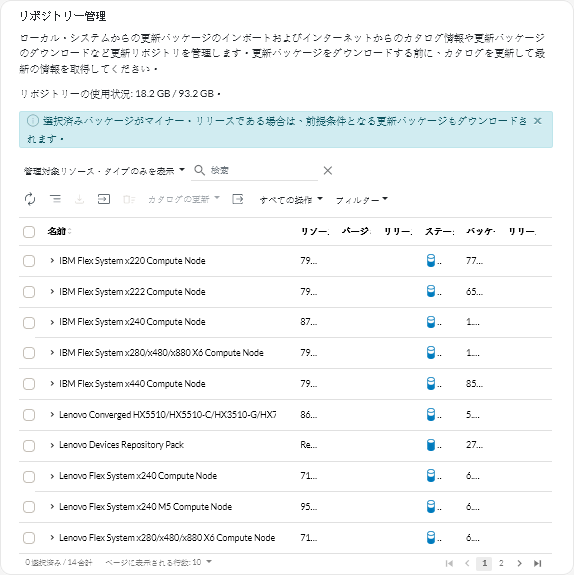
- (オプション) テーブル内のリソース・タイプを 1 つ以上選択して、「更新プログラムの確認」をクリックし、次のいずれかのオプションをクリックして、特定のリソース・タイプについて利用可能な最新の更新に関する情報をダウンロードします。
- 「選択した更新」。選択したリソースで使用可能なすべての更新のバージョンに関する情報を取得します。
- 「選択した更新 – 最新のみ」。選択したリソースで使用可能な最新の更新のバージョンに関する情報を取得します。
この操作を実行するためのジョブが作成されます。カードから、ジョブの進行状況を監視できます。ジョブが正常に完了しなかった場合は、ジョブのリンクをクリックしてジョブの詳細を表示します (ジョブの監視を参照)。
- ダウンロードするリポジトリー・パック、リソース、コンポーネント、更新バージョンを 1 つ以上選択します。
リソース・タイプとコンポーネントを展開すると、各リソース・タイプおよびコンポーネントのカタログで使用可能な更新バージョンのリストを表示できます。
- 「ダウンロード更新」アイコン (
) をクリックして、選択した更新をダウンロードします。
この操作を実行するためのジョブが作成されます。カードから、ジョブの進行状況を監視できます。ジョブが正常に完了しなかった場合は、ジョブのリンクをクリックしてジョブの詳細を表示します (ジョブの監視を参照)。
ダウンロードが完了すると、選択した更新の「ダウンロード状況」が「ダウンロード済み」に変わります。
- XClarity Orchestrator メニュー・バーで、をクリックし、「リポジトリー管理」をクリックして、「リポジトリー管理」カードを表示します。
- XClarity Orchestrator がインターネットに接続されていない場合は、更新パッケージとリポジトリー・パックを手動でインポートします。
- Web ブラウザーを使用して、XClarity Orchestrator ホストにネットワークでアクセス可能なワークステーションに各リポジトリー・パックと更新パッケージのファイルをダウンロードします。適用可能な更新をダウンロードするには、以下のリンクを使用します。
- Lenovo XClarity Administrator の更新については、XClarity Administrator ダウンロード Web ページにアクセスしてください 。Lenovo XClarity Essentials OneCLI コマンドを使用して、XClarity Administrator の更新をダウンロードすることもできます。次の例では、最新の更新 (ペイロードを含む) を /lxca-updates ディレクトリーにダウンロードし、ログ・ファイルを /logs/lxca-updates ディレクトリーに保存します。OneCLI について詳しくは、Lenovo XClarity Essentials OneCLI オンライン・ドキュメントの acquire コマンドを 参照してください。
Onecli.exe update acquire --lxca --ostype none --mt lxca --scope latest --superseded --xml
--dir ./lxca-updates --output ./logs/lxca-updates - ファームウェア更新リポジトリー・パックについては、XClarity Administrator ダウンロード Web ページにアクセスしてください。
- ファームウェア更新については、Lenovo データセンターサポート Web サイトにアクセスしてください。
- Lenovo XClarity Administrator の更新については、XClarity Administrator ダウンロード Web ページにアクセスしてください 。
- XClarity Orchestrator メニュー・バーで、をクリックし、「リポジトリー管理」をクリックして、「リポジトリー管理」カードを表示します。
- 「インポート」アイコン (
) をクリックして、「更新のインポート」ダイアログを表示します。
- ダウンロードしたファイルを「インポート」ダイアログにドラッグ・アンド・ドロップするか、または「参照」をクリックしてファイルを特定します。重要
- すべてのその他のデバイスでは、メタデータ・ファイルと画像ファイルまたはペイロード・ファイルをインポートし、履歴ファイルと、各リポジトリー・パックおよび更新パッケージの readme ファイルを変更する必要があります。選択されているがメタデータ・ファイルに指定されていないファイルはすべて破棄されます。メタデータ・ファイルを含めなかった場合、更新はインポートされません。
- Lenovo ダウンロード Web サイトに記載されている他のファイルはインポートしないでください。
- リポジトリー・パックまたは更新パッケージのメタデータ・ファイル (.xml または .json) を含めない場合、リポジトリー・パックまたは更新パッケージはインポートされません。
- 「インポート」をクリックします。
この操作を実行するためのジョブが作成されます。カードから、ジョブの進行状況を監視できます。ジョブが正常に完了しなかった場合は、ジョブのリンクをクリックしてジョブの詳細を表示します (ジョブの監視を参照)。
ファイルがインポートされてリポジトリーに保存されると、「ダウンロード状況」列が「ダウンロード済み」に変わります。
- Web ブラウザーを使用して、XClarity Orchestrator ホストにネットワークでアクセス可能なワークステーションに各リポジトリー・パックと更新パッケージのファイルをダウンロードします。
終了後
「リポジトリー管理」カードから、以下の操作を実行できます。
- 「リリース・ノート」列の情報 (
) アイコンをクリックして、特定の更新の readme ファイル、変更履歴ファイルと、修正された共通脆弱性識別子 (CVE) のリストを確認します。
「修正済み CVE」列の上にカーソルを置くことでも、修正済み CVE のリストを表示できます。「CVE ID」をクリックすると、National Vulnerability Data の Web サイトから、その CVE に関する詳細情報が表示されます。
ヒント「リリース・ノート」列と「修正済み CVE」列は、デフォルトでは非表示になっています。これらの列をテーブルに表示するには、の順にクリックします。 - 「ペイロード・ファイルのみを削除」アイコン (
) をクリックして、選択済みの各更新のイメージ (ペイロード) ファイルのみを削除します。更新に関する情報 (XML メタデータ・ファイル) はリポジトリーに残り、ダウンロード・ステータスは「未ダウンロード」に変わります。
重要- ダウンロードまたはインポート処理中に更新パッケージが抽出された後、リポジトリー・パックのペイロードは自動的に削除されます。
- 更新コンプライアンス・ポリシーで使用中の更新パッケージからペイロードを削除することはできません。まず更新パッケージをポリシーから削除する必要があります (更新コンプライアンス・ポリシーの作成と割り当てを参照)。
- 一部の更新パッケージは、複数のプラットフォームおよびコンポーネントで共通です。共通更新パッケージを削除すると、それを使用しているすべてのプラットフォームおよびコンポーネントに影響します。